U-NEXTの無料トライアル登録に新規登録したのでそのときの一連の流れと、U-NEXT解約の方法も書いておきます。
U-NEXT登録の流れ
U-NEXT登録の流れとしては以下になります。
- U-NEXTにアクセスする
- 名前、メールアドレス、パスワード、性別、お住まいの地域を選択して情報を入力
- 支払い用のクレジットカード情報を入力
- 内容に相違なければ登録する
U-NEXTにはわりと簡単に登録できます。
U-NEXTに登録したあとの流れ
アカウントの追加
U-NEXTに登録が終わるとアカウントの追加を催促されるのでまずはアカウントの追加をクリックします。実はこのアカウント追加をクリックした時点でもうU-NEXTが見放題になります。どういうことかというとU-NEXTにログインしている状態になります。しかし、もうひとつだけ催促されるものがあります。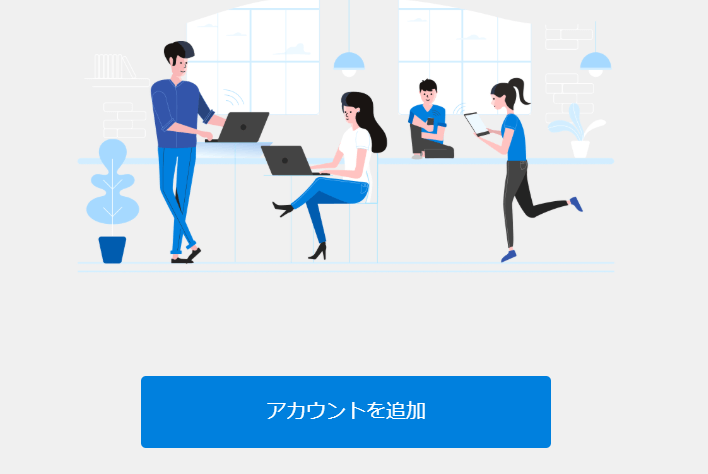
それが子アカウントの追加です。こちらは下記のような追加ボタンが表示されますが、個人の利用ならば子アカウントの作成は必須ではありません。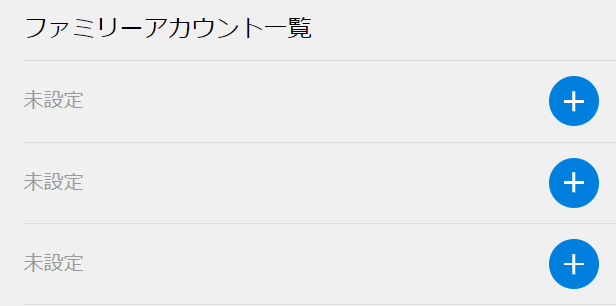
メールの確認
U-NEXTに登録をおこなうと登録時のメールアドレス宛てにお知らせメールが送付されるようになっています。こちらのメールには無料トライアルの期間が書かれているようです。しかしわたしのメールアドレス宛てにはなぜか届いてなかったのでこの部分は確認する必要がありそうです。
※追記2019年3月10日 メール無事にとどきました。環境にもよるとは思いますがU-NEXTの登録からお知らせメール到着まで数時間かかるようです。
このあたり迷惑メールなども確認してみたのですが、入ってなかったんです。とりあえず大した問題ではないので次にいきます。
U-NEXTの外観の確認
とにかくたくさんのコンテンツがありますね。映像だけじゃなくて、実は漫画とか雑誌も読めるというのは知りませんでした。U-NEXTの外観は以下のようになっています。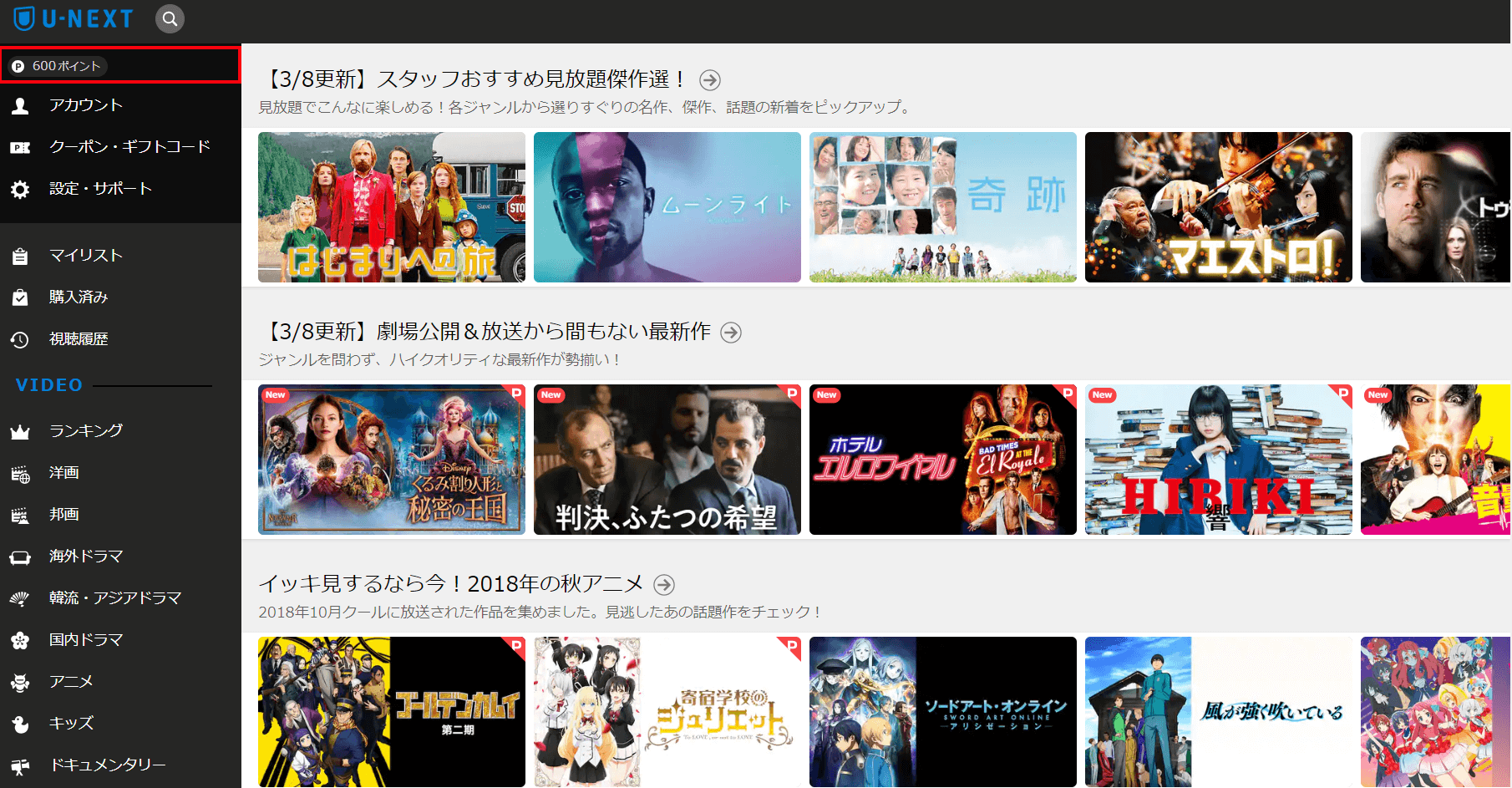
ここで気になるのが左上のほうに表示されているポイントです。こちらはU-NEXTポイントというもので、これは新規登録するといきなり600ポイントがもらえます。実は、このポイント月額課金にしている場合毎月1200ポイントももらえるそうです。それで、このU-NEXTのポイントの使い道ですが次のような使い道があるそうです。
- レンタル作品(有料)の視聴
- 電子書籍の購入
- 映画館の料金割引(イオン、松竹、ユナイテッド、109、キネゾー
言い方をよくすればU-NEXTに登録すれば電子書籍が一個買えちゃうってことですね。
無料トライアルの解約はどこにあるのか確認
無料トライアルの解約はあたりまえなんですが、結構わかりにくい場所にあるんですよね。このあたりトップにでかでか解約ボタンをつけるわけにもいかないでしょう。U-NEXT側からしても。ということで、まずはU-NEXTメインメニューの設定に進みます。
次にお客様サポートという項目にすすみ、そこにある契約内容の変更・確認をクリックして、該当ページに進んでください。進んだ先のページに解約できる項目があります。解約するとただちに動画とか漫画は視聴できなくなります。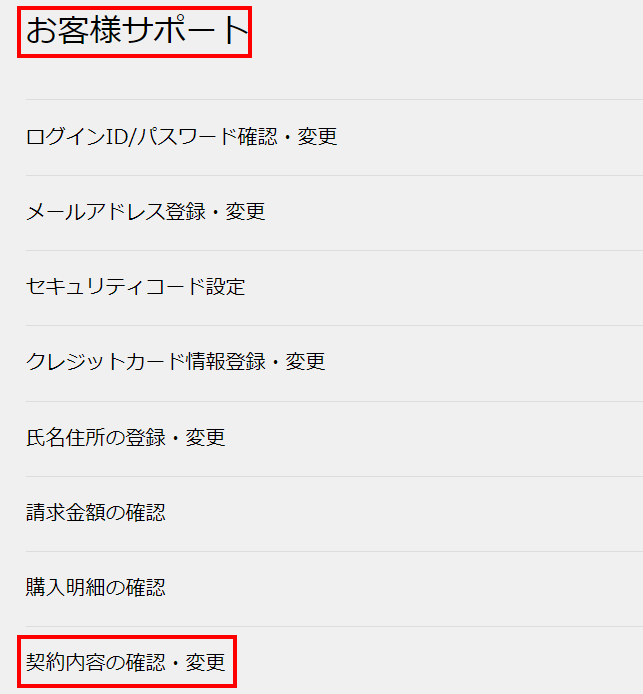
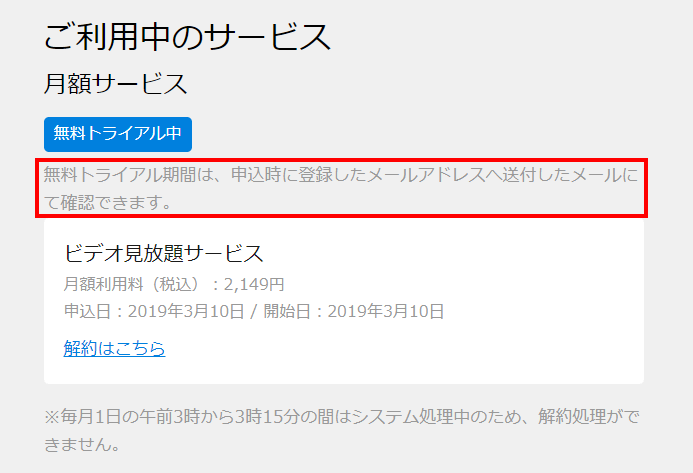
ためしに解約に進んでみたのですが、実はここでも無料トライアル期間が確認できるんですよね。とりあえず豆知識として頭のかたすみにでもおいていただければと思います。
U-NEXTの登録はA8netのセルフバックがお得
今回のU-NEXTの記事を書いたのですが、実はU-NEXTに登録したのはサービスの概要を検証するためでもあります。とはいえ無料で動画が視聴できるので一石二鳥でした。それでもしこの記事を読んでU-NEXTに興味がでてきて登録したくなったのであればA8netのセルフバックを利用することをおすすめします。セルフバックとは自己アフィリエイトのことです。
自分で広告を踏んでU-NEXTに登録することで1000円くらい貰うことができます。A8netのリンクを貼っておきますので登録したくなったらお使いください。
U-NEXTの登録リンクも貼っておきます。興味がでてきたらお使いください。
この記事の情報は以上になります。
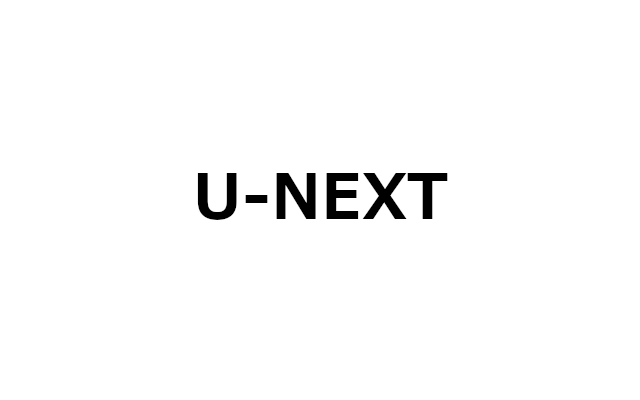
コメント